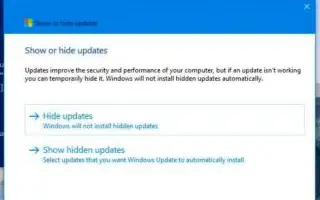이 글은 윈도우10에서 버그가 있는 업데이트를 숨기는 방법에 도움이 될만한 스크린샷이 포함된 설정 가이드입니다. 업데이트 표시 또는 숨기기 도구 또는 PowerShell을 사용하여 윈도우10에서 업데이트가 자동으로 다운로드되지 않도록 차단할 수 있습니다.
윈도우10에서는 누적 업데이트 가 자동으로 다운로드 및 설치되어 컴퓨터를 해커와 바이러스로부터 보호하고 최신 성능 개선 사항으로 원활하게 실행합니다. 유일한 주의 사항은 때때로 업데이트에 경험에 부정적인 영향을 줄 수 있는 버그 및 호환성 문제가 포함될 수 있다는 것입니다.
업데이트가 필수적이며 이 기능을 비활성화하는 것은 권장되지 않지만 “업데이트 표시 또는 숨기기” 도구 또는 PowerShell “PSWindosUpdate” 모듈을 사용하여 특정 업데이트 및 드라이버가 자동으로 다운로드되지 않도록 차단할 수 있습니다.
아래에 윈도우10 에서 누적 업데이트를 표시하거나 숨기는 두 가지 방법을 소개하고 있습니다. 계속 스크롤하여 확인해보세요.
문제 해결사를 사용하여 누적 업데이트 숨기기
윈도우10 업데이트를 숨기려면 다음 단계를 따르세요.
- 업데이트 표시 또는 숨기기 문제 해결사 를 다운로드합니다 .참고 사항: 공식 링크가 끊어진 경우 Internet Archive 웹 사이트 에서 캡처한 스냅샷에서 “.diagcab” 파일을 대신 다운로드할 수 있습니다 .
- wushowhide.diagcab 파일을 두 번 클릭하여 도구를 시작합니다.
- 다음 버튼을 클릭 합니다.
- 업데이트 숨기기 옵션을 클릭합니다.
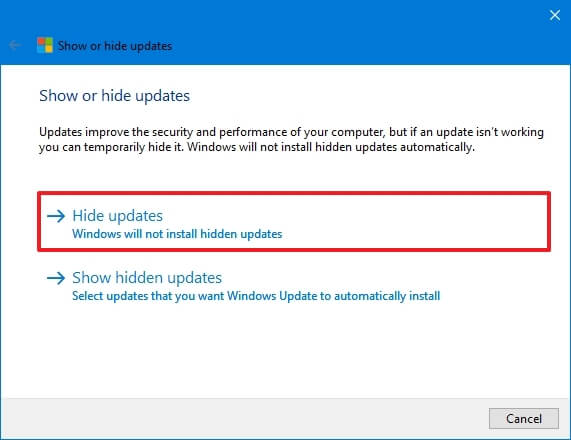
- 윈도우10에서 차단할 누적 업데이트 또는 드라이버를 선택합니다.
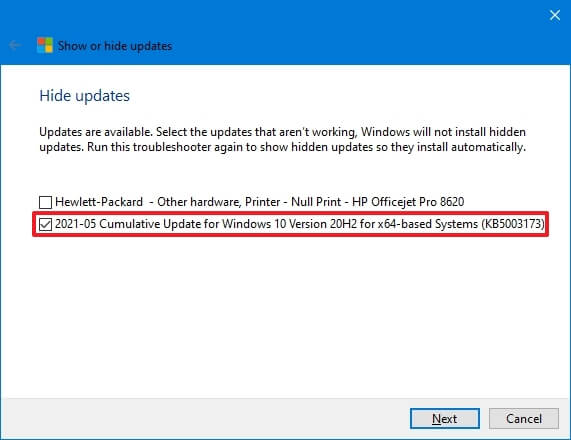
- 다음 버튼을 클릭 합니다.
- 닫기 버튼을 클릭 합니다.
단계를 완료하면 Windows Update를 통해 누적 업데이트 또는 드라이버를 더 이상 사용할 수 없습니다. 그러나 Windows 업데이트는 최신 업데이트가 나오면 자동으로 다운로드하여 설치하려고 시도합니다.
컴퓨터에 설치된 업데이트를 차단하려는 경우 차단하기 전에 제거해야 합니다. 업데이트 제거 옵션은 설정 > 업데이트 및 보안 > Windows 업데이트 > 업데이트 기록 보기 > 업데이트 제거 에서 사용할 수 있습니다 .
문제 해결사를 사용하여 누적 업데이트 표시
이전에 차단된 업데이트를 표시하려면 다음 단계를 따르세요.
- 업데이트 표시 또는 숨기기 문제 해결사 를 다운로드합니다 .참고 사항: 공식 링크가 끊어진 경우 Internet Archive 웹 사이트 에서 캡처한 스냅샷에서 “.diagcab” 파일을 대신 다운로드할 수 있습니다 .
- wushowhide.diagcab 파일을 두 번 클릭하여 도구를 시작합니다.
- 다음 버튼을 클릭 합니다.
- 숨겨진 업데이트 표시 옵션을 클릭합니다 .
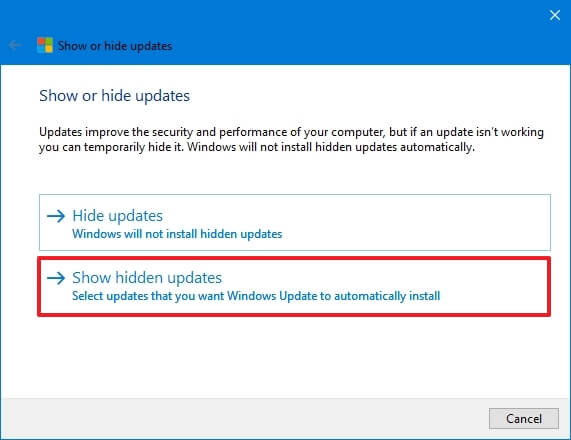
- 윈도우10에서 허용할 누적 업데이트 또는 드라이버를 선택합니다.
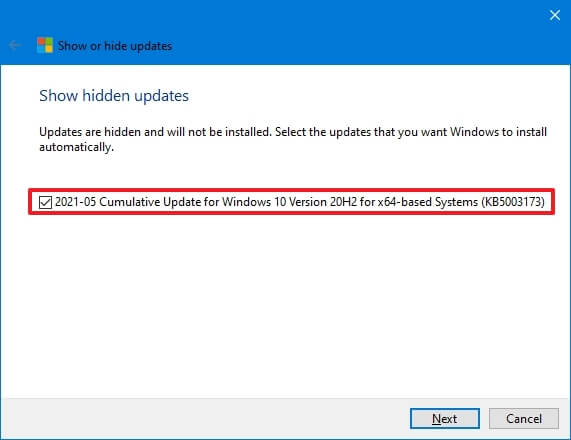
- 다음 버튼을 클릭 합니다.
- 닫기 버튼을 클릭 합니다.
단계를 완료하면 윈도우10에서 패키지를 다시 사용할 수 있습니다.
PowerShell을 사용하여 누적 업데이트 숨기기
PowerShell을 사용하여 윈도우10에서 업데이트를 숨기려면 다음 단계를 따르세요.
- 시작 을 엽니다.
- PowerShell 을 검색 하고 상단 결과를 마우스 오른쪽 버튼으로 클릭하고 관리자 권한으로 실행 옵션을 선택합니다.
- 다음 명령을 입력하여 PowerShell 모듈을 설치하여 윈도우10을 업데이트하고 Enter 키 를 누릅니다 .
Install-Module PSWindowsUpdate
- A 를 입력 하여 모듈을 수락하고 설치하고 Enter 키 를 누릅니다 .
- 다음 명령을 입력하여 PowerShell로 윈도우10 업데이트를 확인하고 Enter 키를 누릅니다 .
Get-WindowsUpdate - 다음 명령을 입력 하여 PowerShell로 업데이트를 선택 및 차단 하고 Enter 키를 누릅니다 .
Hide-WindowsUpdate -KBArticleID KBNUMBER명령에서 KBNUMBER 를 차단하려는 업데이트 번호로 바꿔야 합니다.
이 예에서는 KB5003173 업데이트를 차단합니다.
Hide-WindowsUpdate -KBArticleID KB5003173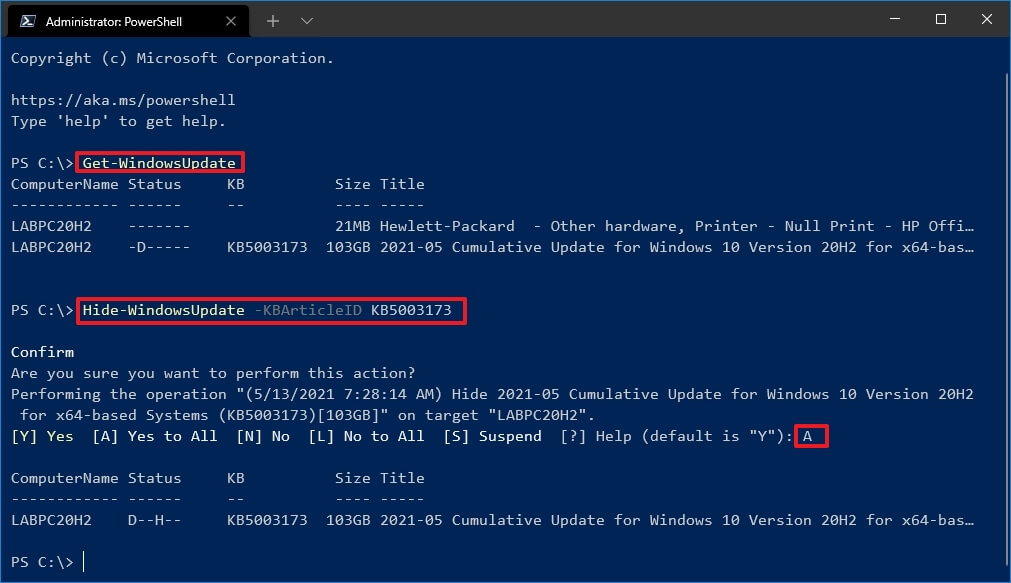
- A 를 입력 하여 모듈을 수락하고 설치하고 Enter 키 를 누릅니다 .
- (선택 사항) 다음 명령을 입력하여 KB 번호를 사용할 수 없는 경우 업데이트를 선택하고 차단하고 Enter 키 를 누릅니다 .
Hide-WindowsUpdate -Title "UPDATE-TITLE"명령에서 UPDATE-TITLE 을 건너뛰려는 업데이트 번호로 바꿔야 합니다. 일치하려면 제목의 일부만 필요합니다.
이 예에서는 “2021-05 누적 업데이트” 패키지를 차단합니다.
Hide-WindowsUpdate -Title "2021-05 Cumulative Update" - A 를 입력 하여 모듈을 수락하고 설치하고 Enter 키 를 누릅니다 .
단계를 완료하면 PowerShell 도구가 업데이트를 차단하여 윈도우10에서 업데이트를 다운로드 및 설치하지 못하게 하고 상태가 H 와 함께 표시되어 현재 숨겨져 있음을 나타냅니다.
PowerShell을 사용하여 누적 업데이트 표시
PowerShell 명령으로 업데이트 숨기기를 해제하려면 다음 단계를 따르세요.
- 시작 을 엽니다.
- PowerShell 을 검색 하고 상단 결과를 마우스 오른쪽 버튼으로 클릭하고 관리자 권한으로 실행 옵션을 선택합니다.
- 다음 명령을 입력하여 PowerShell 모듈을 설치하여 윈도우10을 업데이트하고 Enter 키 를 누릅니다 (해당되는 경우).
Install-Module PSWindowsUpdate
- A 를 입력 하여 모듈을 수락하고 설치하고 Enter 키 를 누릅니다 .
- 다음 명령을 입력하여 PowerShell로 윈도우10 업데이트를 확인하고 Enter 키를 누릅니다 .
Get-WindowsUpdate - 다음 명령을 입력 하여 PowerShell로 업데이트를 선택하고 허용 하고 Enter 키를 누릅니다 .
Show-WindowsUpdate -KBArticleID KBNUMBER명령에서 KBNUMBER 를 숨김을 해제하려는 업데이트 번호로 바꿔야 합니다.
이 예에서는 KB5003173 업데이트를 차단합니다.
Show-WindowsUpdate -KBArticleID KB5003173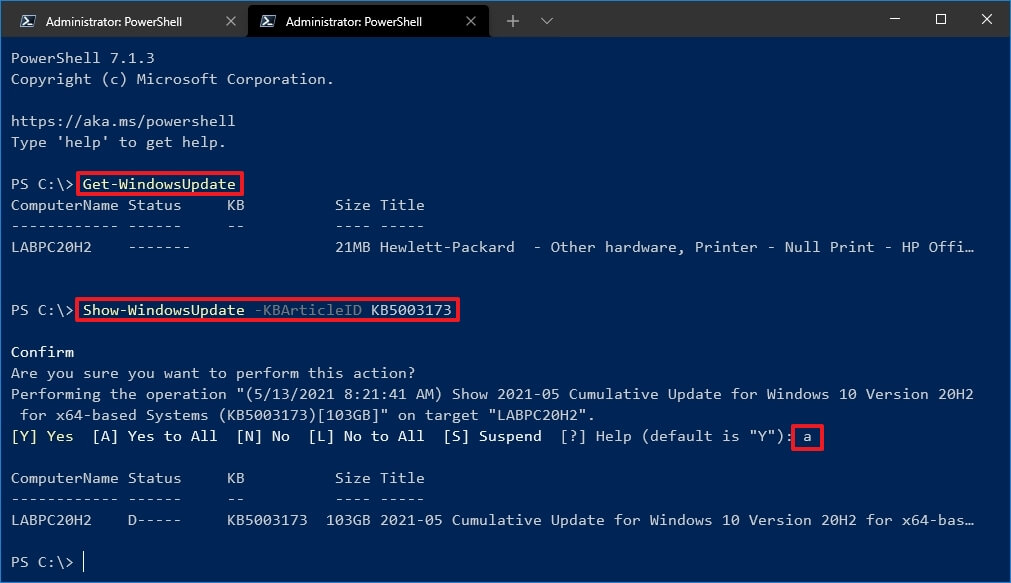
- A 를 입력 하여 모듈을 수락하고 설치하고 Enter 키를 누릅니다 .
- (선택 사항) 다음 명령을 입력하여 KB 번호를 사용할 수 없는 경우 PowerShell로 업데이트를 선택하고 허용하고 Enter 키 를 누릅니다 .
Show-WindowsUpdate -Title "UPDATE-TITLE"명령에서 UPDATE-TITLE 을 Windows 업데이트를 통해 허용하려는 업데이트 번호로 바꿔야 합니다. 일치하려면 제목의 일부만 필요합니다.
이 예에서는 “2021-05 누적 업데이트” 패키지를 차단합니다.
Show-WindowsUpdate -Title "2021-05 Cumulative Update" - A 를 입력 하여 모듈을 수락하고 설치하고 Enter 키 를 누릅니다 .
단계를 완료하면 Windows 업데이트가 윈도우10에서 패키지를 다시 허용합니다.
이상으로 윈도우10에서 버그가 있는 업데이트를 숨기는 방법을 살펴봤습니다. 이 정보가 필요한 내용을 찾는데 도움이 되었기를 바랍니다.